Linux上telnet的配置
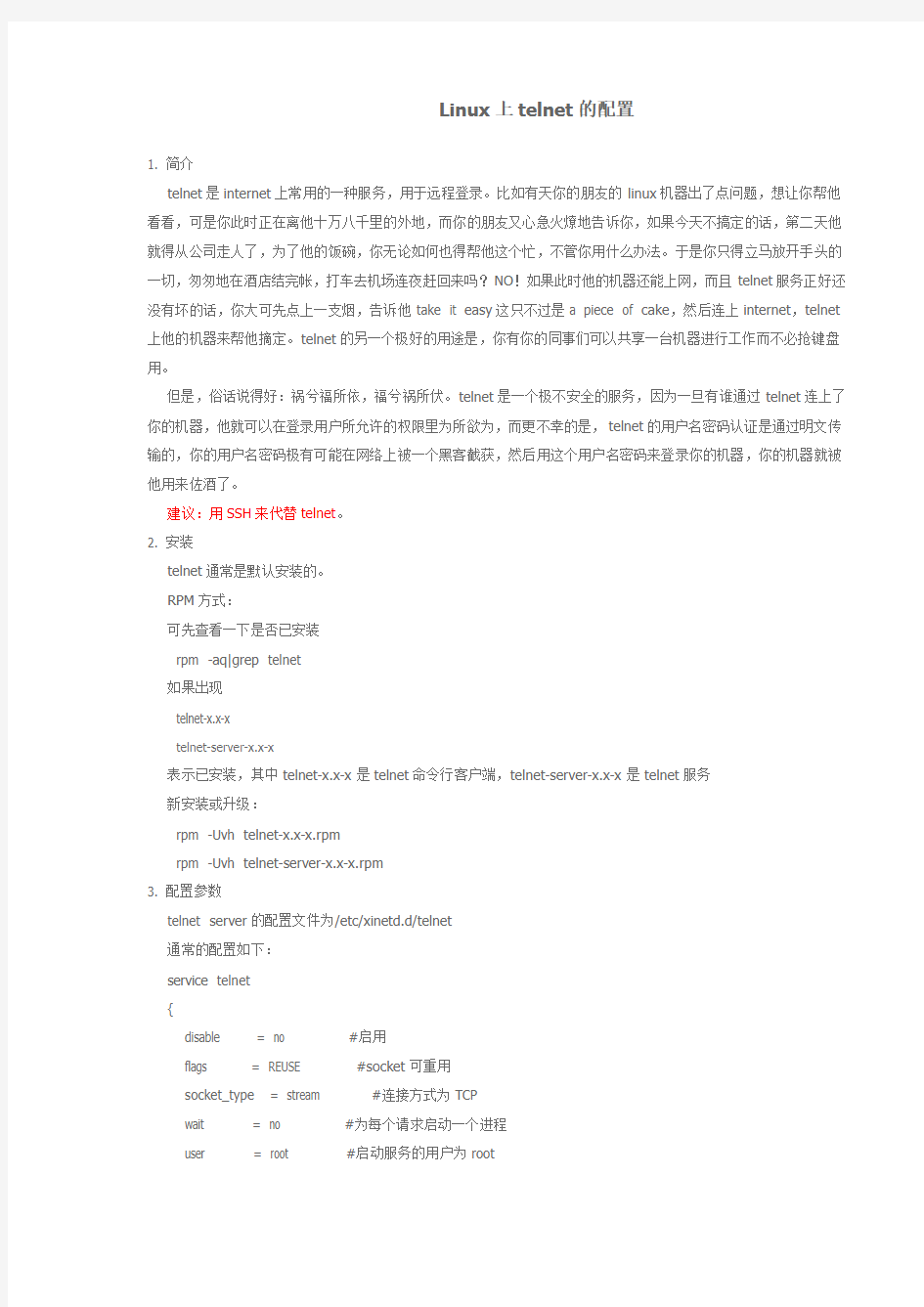

Linux上telnet的配置
1. 简介
telnet是internet上常用的一种服务,用于远程登录。比如有天你的朋友的linux机器出了点问题,想让你帮他看看,可是你此时正在离他十万八千里的外地,而你的朋友又心急火燎地告诉你,如果今天不搞定的话,第二天他就得从公司走人了,为了他的饭碗,你无论如何也得帮他这个忙,不管你用什么办法。于是你只得立马放开手头的一切,匆匆地在酒店结完帐,打车去机场连夜赶回来吗?NO!如果此时他的机器还能上网,而且telnet服务正好还没有坏的话,你大可先点上一支烟,告诉他take it easy这只不过是a piece of cake,然后连上internet,telnet 上他的机器来帮他摘定。telnet的另一个极好的用途是,你有你的同事们可以共享一台机器进行工作而不必抢键盘用。
但是,俗话说得好:祸兮福所依,福兮祸所伏。telnet是一个极不安全的服务,因为一旦有谁通过telnet连上了你的机器,他就可以在登录用户所允许的权限里为所欲为,而更不幸的是,telnet的用户名密码认证是通过明文传输的,你的用户名密码极有可能在网络上被一个黑客截获,然后用这个用户名密码来登录你的机器,你的机器就被他用来佐酒了。
建议:用SSH来代替telnet。
2. 安装
telnet通常是默认安装的。
RPM方式:
可先查看一下是否已安装
rpm -aq|grep telnet
如果出现
telnet-x.x-x
telnet-server-x.x-x
表示已安装,其中telnet-x.x-x是telnet命令行客户端,telnet-server-x.x-x是telnet服务
新安装或升级:
rpm -Uvh telnet-x.x-x.rpm
rpm -Uvh telnet-server-x.x-x.rpm
3. 配置参数
telnet server的配置文件为/etc/xinetd.d/telnet
通常的配置如下:
service telnet
{
disable = no #启用
flags = REUSE #socket可重用
socket_type = stream #连接方式为TCP
wait = no #为每个请求启动一个进程
user = root #启动服务的用户为root
server = /usr/sbin/in.telnetd #要激活的进程
log_on_failure += USERID #登录失败时记录登录用户名
}
如果要配置允许登录的客户端列表,加入
only_from = 192.168.0.2 #只允许192.168.0.2登录
如果要配置禁止登录的客户端列表,加入
no_access = 192.168.0.{2,3,4} #禁止192.168.0.2、192.168.0.3、192.168.0.4登录
如果要设置开放时段,加入
access_times = 9:00-12:00 13:00-17:00 # 每天只有这两个时段开放服务(我们的上班时间:P)
如果你有两个IP地址,一个是私网的IP地址如192.168.0.2,一个是公网的IP地址如218.75.74.83,如果你希望用户只能从私网来登录telnet服务,那么加入
bind = 192.168.0.2
各配置项具体的含义和语法可参考xined配置文件属性说明(man xinetd.conf)
4. 配置端口
修改services文件
vi /etc/services
找到以下两句
telnet 23/tcp
telnet 23/udp
如果前面有#字符,就去掉它。telnet的默认端口是23,这个端口也是黑客端口扫描的主要对象,因此最好将这个端口修改掉,修改的方法很简单,就是将23这个数字修改掉,改成大一点的数字,比如61123。注意,1024以下的端口号是internet保留的端口号,因此最好不要用,还应该注意不要与其它服务的端口冲突。
5. 启动服务
service xinetd restart
6. 验证
现在来验证一下成果:
telnet 127.0.0.1 (如果你修改了端口号,则输入telnet 127.0.0.1:端口号)
如果出现
login:
则表示telnet已经启动,可以登录了,此时输入用户名密码就可以登录服务器了。注意,为了安全,telnet默认是不允许root用户登录的,要允许root用户登录,可以用以下方法:
vi /etc/pam.d/login
在auth required pam_securetty.so前加上#注释掉,或者移除/etc/securetty文件
mv /etc/securetty /etc/securetty.bak
但是为了安全,最好不要这样做,更好的办法是用普通用户登录,再用su命令获得root权限
Linux上telnet的配置
Linux上telnet的配置 1. 简介 telnet是internet上常用的一种服务,用于远程登录。比如有天你的朋友的linux机器出了点问题,想让你帮他看看,可是你此时正在离他十万八千里的外地,而你的朋友又心急火燎地告诉你,如果今天不搞定的话,第二天他就得从公司走人了,为了他的饭碗,你无论如何也得帮他这个忙,不管你用什么办法。于是你只得立马放开手头的一切,匆匆地在酒店结完帐,打车去机场连夜赶回来吗?NO!如果此时他的机器还能上网,而且telnet服务正好还没有坏的话,你大可先点上一支烟,告诉他take it easy这只不过是a piece of cake,然后连上internet,telnet 上他的机器来帮他摘定。telnet的另一个极好的用途是,你有你的同事们可以共享一台机器进行工作而不必抢键盘用。 但是,俗话说得好:祸兮福所依,福兮祸所伏。telnet是一个极不安全的服务,因为一旦有谁通过telnet连上了你的机器,他就可以在登录用户所允许的权限里为所欲为,而更不幸的是,telnet的用户名密码认证是通过明文传输的,你的用户名密码极有可能在网络上被一个黑客截获,然后用这个用户名密码来登录你的机器,你的机器就被他用来佐酒了。 建议:用SSH来代替telnet。 2. 安装 telnet通常是默认安装的。 RPM方式: 可先查看一下是否已安装 rpm -aq|grep telnet 如果出现 telnet-x.x-x telnet-server-x.x-x 表示已安装,其中telnet-x.x-x是telnet命令行客户端,telnet-server-x.x-x是telnet服务 新安装或升级: rpm -Uvh telnet-x.x-x.rpm rpm -Uvh telnet-server-x.x-x.rpm 3. 配置参数 telnet server的配置文件为/etc/xinetd.d/telnet 通常的配置如下: service telnet { disable = no #启用 flags = REUSE #socket可重用 socket_type = stream #连接方式为TCP wait = no #为每个请求启动一个进程 user = root #启动服务的用户为root
Win7下telnet使用
这两天一直在倒腾自己的网络课程设计,题目是本地以及远程主机端口开闭检测,很自然的想到了使用telnet,但在实际操作中发现win7下的telnet很是恶心,竟然无法使用。这里总结一下经验,给出win7下开启和使用telnet的方法,供大家参考。 首先,出于安全考虑,win7已经禁用了telnet这一功能,毕竟telnet是明文传输的,安全性很差。 知道了这一点就不奇怪为什么在win7下不能使用telnet了,下面就详细介绍下如何重新开启telnet服务: 1、如果你直接到控制面板的管理工具里德服务项里去找telnet的话,那是徒劳无功的,因为默认根本就没有这一服务。当然,你可以通过如下方式搞定。“控制面板”-->“程序”-->“打开或关闭windows功能”,在里面你可以看到许多服务项,选择“telnet服务器”和“telnet客户端”确定即可。这样你再回“服务项”或者services.msc里面就可以看到telnet啦. 2、通过“控制面板”-->“管理工具”-->“服务”或者services.msc进入服务项列表之后,找到telnet,可以看到它是被禁用的,此时你需要在“禁用”处右键选择“属性”并在里面将“禁用”改为“手动”,然后再启动状态栏右键选择“启动”。这样你机器的telnet服务就启动啦。 3、处于安全考虑,win7下很多服务必须将相应的用户添加到组中才能使用,否则无法使用。因此,你需要通过“我的电脑”-->“管理”-->“本地用户和 组”-->“组”-->“TelnetClients”-->“添加”将你的用户添加进去。这样你就可以使用telnet 服务啦。 4、在MS-Dos下,输入telnet ,然后输入?/h可以看到telnet的帮助已经相关设置信息,如设置回显set localecho。 5、熟悉之后,就可以通过telnet host port进行远程连接啦,当然端口检测也就不是问题啦。
linux安装telnet
一、安装telnet软件包(通常要两个)。 1、telnet-client (或telnet),这个软件包提供的是telnet 客户端程序; 2、是telnet-server 软件包,这个才是真正的Telnet server 软件包! 安装之前先检测是否这些软件包已安装,方法如下: [root@wljs root]#rpm –q telnet [root@wljs root]#rpm –q telnet-client [root@wljs root]#rpm –q telnet-server 如果没有检测到软件包,需要进行安装,red hat linux 9默认已安装了client软件包,一般只要安装telnet-server软件包即可: 1、到我的ftp上下载软件包,方法如下: 在虚拟控制台下依次输入: [root@wljs root]#ftp 210.45.160.27 Name:ftp Password:ftp ftp>cd linux ftp>ls ftp>get telnet-0.17-25.i386.rpm ftp>get telnet-server-0.17-25.i386.rpm ftp>bye 2、安装软件包 #rpm –i telnet-0.17-25.i386.rpm #rpm –i telnet-server-0.17-25.i386.rpm 二、启动telnet服务 1、开启服务 方法一:使用ntsysv,在出现的窗口之中,将telnet 勾选起来,然后按下OK 即可! 方法二:编辑/etc/xinetd.d/telnet #vi /etc/xinetd.d/telnet [root@test root]# vi /etc/xinetd.d/telnet 找到disable = yes<==就是改这里,将yes 改成no 即可!服务预设是关闭的 2、激活服务 telnet 是挂在xinetd 底下的,所以自然只要重新激活xinetd 就能够将xinetd 里头的设定重新读进来,所以刚刚设定的telnet 自然也就可以被激活。 [root@wljs root]# service xinetd restart 三、测试服务 [root@wljs root]#telnet ip(或者hostname) 如果配置正确,系统提示输入远程机器的用户名和密码 Login: Password: 注:默认只允许普通用户
telnet命令使用方法
telnet命令使用方法 telnet 命令允许您与使用Telnet 协议的远程计算机通讯。运行telnet 时可不使用参数,以便输入由Telnet 提示符(telnet>) 表明的telnet 上下文。可从Telnet 提示符下,使用下列命令管理运行Telnet Client 的计算机。 tlntadmn 命令允许您远程管理运行Telnet Server 的计算机。这些命令都从命令提示符中运行。如果没有使用参数,tlntadmn 将显示本地服务器设置。 在Telnet 提示符下使用telnet 命令 启动Telnet Client 并输入Telnet 提示符 语法:telnet [\\RemoteServer] 参数:\\RemoteServer 指定要连接的服务器的名称。 /?在命令提示符显示帮助。 注释:不使用参数时,telnet 将启动Telnet Client。当您在Telnet 提示符时,必须使用Telnet 命令。 停止Telnet Client 语法:quit 参数:无 注释:可以将该命令简化为q。 将Telnet Client 连接到远程计算机 语法:open [\\RemoteServer] [Port] 参数:\\RemoteServer 指定要管理的服务器名称。没有指定服务器则假定使用本地服务器。Port 指定要使用的端口。如果没有指定端口,则假定使用默认端口。 注释:可以将该命令简化为o。 范例:若要通过44 号端口连接到远程服务器Redmond,请键入:o redmond 44 断开Telnet Client 与远程计算机的连接 语法:close [\\RemoteServer] 参数:\\RemoteServer 指定要管理的服务器名称。没有指定服务器则假定使用本地服务器。注释:可以将该命令简化为c。 范例:若要与远程服务器Redmond 断开连接,请键入:c redmond44 设置Telnet Client 选项 语法:set [\\RemoteServer] [ntlm] [localecho] [term {ansi | vt100 | vt52 | vtnt}] [escape Character] [logfile FileName] [logging] [bsasdel] [crlf] [delasbs] [mode {console | stream}] [?] 参数:\\RemoteServer 指定要管理的服务器名称。没有指定服务器则假定使用本地服务器。ntlm 打开NTLM 身份验证(如果在远程服务器上可用)。 localecho 打开本地回显。 term {ansi | vt100 | vt52 | vtnt} 将终端设置为所指定的类型。 escape Character 设置escape 字符。escape 字符可以是单个字符,也可以是CTRL 键和字符的组合。若要设置控制键组合,请在键入要分配的字符时按住CTRL。
开启linux下的telnet,ssh,VNC和ftp服务
开启telnet服务 一.安装Telnet软件包 通过rpm –qa telnet和rpm –qa telnet-server来检查时候安装了这两个包。一般默认情况下telnet的包是已经安装过的。在red hat linux 9的安装盘中获取telnet-server-0.17-25.i386.rpm 软件包,来安装telnet-server软件包。 二.启动telnet服务 编辑/etc/xinetd.d/telnet [root@wljs root]# vi /etc/xinetd.d/telnet 找到disable = yes 将yes 改成no 激活服务 [root@wljs root]# service xinetd restart 三.Telnet root用户的登入 [root@wljs root]# mv /etc/securetty /etc/securetty.bak 这样,root 就可以直接进入Linux 主机了。 四.测试服务 telnet一下看一下能不能telnet上。 开启ftp服务 cd /etc/xinetd.d ,编辑ftp服务的配置文件gssftp的设置: vi gssftp ,将修改两项内容: (1)server_args = -l –a 去掉-a 改为server_args = -l (2)disable=yes改为disable=no (3)保存退出。 (4)通过service xinetd restart或cd /etc/rc.d/init.d/ 下通过[root@localhost init.d]# /sbin/service xinetd restart重新激活服务 开启ssh服务 #ntsysv =>确认将sshd前面的勾已打上! 手工启动OpenSSH: #service sshd start 开启VNC服务 1.从光盘中找出两个VNC的补丁包vnc与vnc-server 1.在Linux上启动VNC Server 执行vncserver命令: 2.[root@linux root]# vncserver You will require a password to access your desktops. Password: —-为了不想任何人都可以任意遥控此计算机。因此当第 Verify: —1次启动VNC server时,会要求设置网络遥控的密码。 New ‘X’desktop is linux:1 —-一定要记住这一行稍后会用到。 Creating default startup script /root/.vnc/xstartup Starting applications specified in /root/.vnc/xstartup Log file is /root/.vnc/linux:1.log
『Linux学习笔记』Telnet远程登录配置及使用
『Linux学习笔记』Telnet远程登录配置及使用
首先查看当前系统是否安装了telnet-server 软件包:rpm -qa | grep telnet 如果没有安装,在Linux第三张光盘下查找到telnet-server-0.17-25.i386.rpm包,然后安装。或者在终端下键入: redhat-config-packages,选择基本配置项中的TELNET。安装命令:rpm -ivh telnet-server-0.17-25.i386.rpm。 默认情况下LINUX没有开启TELNET服务,如何开启? vi /etc/xinetd.d/telnet 将Disable改为no(必须是ROOT权限)。 如何修改默认的23端口? cat /etc/services
找到TELNET修改。 设置根用户可以直接远程登录。 Red Hat Linux 9默认不能使用根用户远程登录,我们可以先用普通用户登录,再用SU命令切换为ROOT用户。另外,也可以修改/etc/pam.d/login文件来实现,只需将此文件的第二行注释掉即可。 注释就在前面加个#,或者mv /etc/securetty /etc/securetty.bak 限制登录设置。 为了提高telnet的登录安全性,可以通过限制
访问IP地址以及访问时间段来尽可能的提高安全性。我们只需要修改/etc/xinetd.d/telnet文件,增加限制信息,然后重新启动TELNET服务。 service telnet { disable=no ind=192.168.1.100 #考虑到服务器有多个IP,这里设置本地telnet服务器IP,远程只能telnet #192.168.1.100才能进入 only_from=192.168.1.0/32 #只允许192.168.1.0-192.168.1.255该网段进入 only_from=https://www.360docs.net/doc/022379064.html, #只有教育网才能进入! o_access=192.168.1.{4.5} #限制192.168.1.4和192.168.1.5两个IP登录
最新整理telnet命令使用方法详解
t e l n e t命令使用方法详解 t e l n e t是什么:t e l n e t是一种协议,是T C P/I P网络通讯协议中的一种,提供网络远程登陆服务以及对应的相关协议标准。通过使用t e l n e t程序可以使得本地计算机通过网络远程登陆服务器或网络计算机,象使用本地计算机一样方便的使用控制台,实现在本机就能远程控制网路计算机的目的; 打开t e l n e t的命令点击开始菜单点击运行在运行中输入t e l n e t,点击确定即可打开; t e l n e t命令大全,命令可以缩写。支持的命令为: c-c l o s e关闭当前链接 d-d i s p l a y显示操作参数 o-o p e n h o s t n a m e[p o r t]链接到主机,h o s t n a m e 为主机名称、I P地址或网站域名,[p o r t]为端口号,默认为23端口 q-q u i t退出t e l n e t程序 s e t - s e t设置选项,如果需要帮助列表请键入s e t ? 设置选项包括如下 b s a s d e l B a c k s p a c e键作为删除 c r l f新行模式-引起r e t u r n键发送C R和L F
d e l a s b s发送D e l e t e键作为退格 e s c a p e x x是进入t e l n e t客户端提示的e s c a p e字符 l o c a l e c h o打开l o c a l e c h o l o g f i l e x x是当前客户的日志文件 l o g g i n g打开l o g g i n g m o d e x x是控制台或流 n t l m打开N T L M身份验证 t e r m x x是a n s i、v t100、v t52或v t n t s e n-s e n d将字符串发送到服务器 s t-s t a t u s显示状态信息 u-u n s e t解除设置选项,如果需要帮助列表,请键入u n s e t? 设置选项包括 b s a s d e l退格将被作为退格发送 c r l f换行模式-使回车键发送C R d e l a s b s删除将被作为删除发送 e s c a p e不用e s c a p e字符 l o c a l e c h o关闭l o c a l e c h o l o g g i n g关闭记录
linux下配置telnet_服务
linux下配置telnet 服务 Telnet服务的配置步骤如下:(基于redhat linux) 一、安装telnet软件包(通常要两个)。 1、 telnet-client (或 telnet),这个软件包提供的是 telnet 客户端程序; 2、是 telnet-server 软件包,这个才是真正的 Telnet server 软件包! 安装之前先检测是否这些软件包已安装,方法如下: [root@wljs root]#rpm –q telnet [root@wljs root]#rpm –q telnet-client [root@wljs root]#rpm –q telnet-server 或者 rpm -qa |grep telnet 如果没有检测到软件包,需要进行安装,red hat linux 9默认已安装了client软件包,一般只要安装telnet-server软件包即可:(安装包在光盘内也可在在网络上下载安装) 因为telnet服务是依存于xinetd服务的所以先要确定安装了xinetd包 2、安装软件包 #rpm –i telnet-0.17-25.i386.rpm #rpm –i telnet-server-0.17-25.i386.rpm (使用光盘的安装的具体命令 mount /dev/cdrom /mnt cp telnet-server-0.17-25.i386.rpm /tmp tar -zxf telnet-server-0.17-25.i386.rpm再执行安装命令 二、启动telnet服务 1、开启服务 方法一:使用ntsysv,在出现的窗口之中,将 telnet 勾选起来,然后按下OK 即可! 方法二: .d/telnet #vi /etc/xinetd.d/telnet [root@test root]# vi /etc/xinetd.d/telnet 找到 disable = yes<==就是改这里,将 yes 改成 no 即可!服务预设是关闭的
怎样用Telnet做后门(Telnet使用方法)
怎样用Telnet做后门(Telnet使用方法)时间:2009-09-16 13:47 来源:https://www.360docs.net/doc/022379064.html, 字体:[大中小]- Telnet是传输控制协议/因特网协议(TCP/IP)网络(例如Internet)的登录和仿真程序。它最初是由ARPANET开发的,但是现在它主要用于Internet会话。它的基本功能是,允许用户登录进入远程主机系统。Telnet服务虽然也属于客户机/服务器模型的服务,但它更大的意义在于实现了基于Telnet协议的远程登录(远程交互式计算),Telnet一方面可以用来管理计算机,另外它也经常被入侵者用作后门或者跳板。 分时系统允许多个用户同时使用一台计算机,为了保证系统的安全和记账方便,系统要求每个用户有单独的帐号作为登录标识,系统还为每个用户指定了一个口令。用户在使用该系统之前要输入标识和口令,这个过程被称为“登录”。远程登陆是指用户使用Telnet命令,使自己的计算机暂时成为远程主机的一个仿真终端的过程。仿真终端等效于一个非智能的机器,它只负责把用户输入的每个字符传递给主机,再将主机输出的每个信息回显在屏幕上。 使用Telnet协议进行远程登陆时需要满足以下条件:在本的计算机上必须装有包含Telnet协议的客户程序;必须知道远程主机的Ip地址或域名;必须知道登录标识与口令。 Telnet远程登录服务分为以下4个过程: (1)本地与远程主机建立连接。该过程实际上是建立一个TCP连接,用户必须知道远程主机的IP地址或域名; (2)将本地终端上输入的用户名和口令及以后输入的任何命令或字符以NVT(NetVirtualTerminal)格式传送到远程主机。该过程实际上是从本地主机向远程主机发送一个IP数据报; (3)将远程主机输出的NVT格式的数据转化为本地所接受的格式送回本地终端,包括输入命令回显和命令执行结果; (4)最后,本地终端对远程主机进行撤消连接。该过程是撤销一个TCP连接。 Windows2000以及后续Windows版本都自带了Telnet客户机和服务器程序,Telnet.exe 是客户机程序(Client),tlntsvr.exe是服务器程序(server),同时它还提供了Telnet服务器管理程序tlntadmn.exe。Windows2000默认安装了Telnet服务,但是并没有默认启动。下面就介绍如何操作telnet服务以及修改注册表的值,在远程服务器上留后门和做跳板。 1、设置并启动Telnet服务 在Dos中运行“services.msc”命令打开服务管理器,找到“Telnet”服务后,双击打开,如图1所示,然后单击“启动”按钮将“Telnet”服务启动,并更改该服务的启动类型为“自动”。
Linux下开启和关闭Telnet服务
Linux下开启和关闭Telnet服务 telnet与ssh相比,安全性能并不高,但是在SSH版本升级或者其他的情况下还是需要开启这一服务。linux提供服务是由运行在后台的守护程序(daemon)来执行的,telnet服务是由xinetd守护的。 SUSE10下 一、开启telnet服务 (1)使用命令查看已经安装的telnet包。 通常telnet包是系统默认安装的,做为客户端;telnet-server包需要自行安装,做为服务端。 (2)下载或者从安装光盘里复制相同版本的telnet-server-1.2-14.4.i586.rpm 包。 安装telnet-server包,命令如下: rpm –ivh telnet-server-1.2-14.4.i586.rpm 安装完全后使用命令rpm –qa|grep telnet-server验证包是否安装成功。 (3)查看telnet服务是否开启,命令如下: (4)开启telnet服务(有两种方式) a)vi /etc/xinetd.d/telnet,将disable=yes改成disable=no; b)chkconfig telnet on;如果需要设置telnet服务为开机自启动,使用命令chkconfig -add telnet或者chkconfig --add telnet (5)激活telnet服务 使用命令server xinetd restart或者/etc/init.d/xinetd restart使更改生效。 (6)测试telnet服务是否可用 二、关闭telnet服务 (1)关闭telnet服务(有两种方式) a)vi /etc/xinetd.d/telnet,将disable=no改成disable=yes; b)chkconfig telnet off;如果需要设置telnet服务不为开机自启动,使用命令chkconfig -del telnet或者chkconfig --del telnet (2)使用命令server xinetd restart或者/etc/init.d/xinetd restart使更改生效。 (3)删除telnet-server包,命令如下: rpm -e telnet-server --nodeps (4)vi /etc/services,注释23号端口。
使用telnet协议来收发邮件(SMTP和POP3)
第一部分邮件传输协议 SMTP(Simple Mail Transfer Protocol,简单邮件传输协议)定义了邮件客户端软件与SMTP服务器之间,以及两台SMTP服务器间的通信规则。SMTP服务器之间的通信规则。 SMTP协议中一共定义了18条命令,发送一封电子邮件的过程通常只需要使用其中6条命令,表1中按照发送命令的先后顺序列出了这6条命令,并描述了其语法格式及功能说明,其中,
linux开启telnet服务
linux开启telnet服务 1。基础知识 linux提供服务是由运行在后台的守护程序(daemon)来执行的。 守护进程的工作就是打开1个端口(port),等待(listen)进入的连接。在C/S模式中,如果客户提请了1个连接,守护进程就创建(fork)子进程来响应这个连接,而父进程继续监听其他服务的请求。 但是,对于系统所提供的每1个服务,如果都必须运行1个监听某个端口连接发生的守护程序,那么通常意味着系统资源的浪费。为此,引入“扩展的网络守护进程服务程序”xinetd(xinetd internet daemon)。telnet服务也是由xinetd 守护的。 2。检测telnet、telnet-server的rpm包是否安装 OS:RedHat9 [root@localhost root]#rpm -qa telnet telnet-0.17-25 //telnet*.rpm是默认安装的// [root@localhost root]#rpm -qa telnet-server 空 //telnet*.rpm是默认没有安装的// 3。安装telnet-server 第3张盘上有telnet-server-0.17-25.i386.rpm [root@localhost root]#rpm -ivh telnet-server*.i386.rpm 4。修改telnet服务配置文件 vi /etc/xinetd.d/telnet service telnet { disable = yes flags = REUSE socket_type = stream wait = no user = root server = /usr/sbin/in.telnetd log_on_failure += USERID } 将disable=yes行前加#,或者改为disable=no PS: 安装telnet-server后,系统才有文件/usr/sbin/in.telnetd 5。重新启动xinetd守护进程 由于telnet服务也是由xinetd守护的,所以安装完telnet-server,要启动
win7下使用Telnet命令大全
win7 Telnet 水木清华的网站可以用telnet命令哦!大家可以试试,绝对不一般的感受! 找不到Telnet并不是Windows 7抛弃了Telnet,而是默认状态下Windows 7并没有安装Telnet服务。 这也是微软第一次从个人系统中将Telnet剔出了系统默认组件之外,这和Windows Server 2008类似。 我想微软这么做,应该是出于安全性考虑,毕竟Telnet的数据是以明文传输的,攻击者和容易通过嗅探获取敏感信息。 在Windows 7下安装Telnet和Windows Server 2008略有不同,大家可以通过下面的操作方法实现。依次点击“开始”→“控制面板”→“程序”,“在程序和功能”找到并点击“打开或关闭Windows 功能”进入Windows 功能设置对话框。找到并勾选“Telnet客户端”和“Telnet服务器之后,在服务中开启telnet服务就可以了。
有可能会出现错误,如:服务.错误1068:依存服务或组无法启动 解决方法就是启动另外的服务,telnet属性里的依存关系中的依存属性开启,然后就可以了。 Windows7系统下,Telnet不是系统默认组件,如果我们真的需要它,是需要进行安装的。 安装方法是:点击“开始”→“控制面板”→“程序”,通过“程序和功能”找到并点击“打开或关闭Windows功能”,进入Windows 功能设置对话框。勾选“Telnet客户端”和“Telnet服务器”。 windows功能
windows功能 Telnet安装完后,还需要通过Services.msc启动服务。Telnet是明文显示的所以需要对防火墙进行设置。操作是:“开始”→“控制面板”→“系统安全”→”Windows防火墙”→“高级设置,进入防火墙设置窗口。
如何开启Linux的telnet服务 开启ftp服务
如何开启Linux的telnet服务开启ftp服务收藏 Telnet服务的配置步骤如下: 一、安装telnet软件包(通常要两个) 1、telnet-client (或telnet),这个软件包提供的是telnet 客户端程序; 2、telnet-server ,这个软件包提供的是telnet 服务器端程序; 安装之前先检测是否这些软件包已安装,方法如下: [root@wljs root]#rpm –q telnet或[root@wljs root]#rpm –q telnet-client [root@wljs root]#rpm –q telnet-server 如果没有检测到软件包,需要进行安装,red hat linux 9默认已安装了telnet软件包,一般只要安装telnet-server软件包。 1、在red hat linux 9的安装盘中获取telnet-server-0.17-25.i386.rpm软件包。 2、安装软件包 [root@wljs root]#rpm –i telnet-server-0.17-25.i386.rpm 注意LINUX AS4 默认是没有安装telnet包的,安装包在第4张盘上linux9是默认安装的. 二、启动telnet服务 1、开启服务 方法一:使用ntsysv,在出现的窗口之中,将telnet前面*加上,然后按下OK 。 方法二:编辑/etc/xinetd.d/telnet [root@wljs root]# vi /etc/xinetd.d/telnet 找到disable = yes 将yes 改成no 。 2、激活服务 [root@wljs root]# service xinetd restart 三、测试服务 [root@wljs root]#telnet ip(或者hostname) 如果配置正确,系统提示输入远程机器的用户名和密码 Login: Password: 注:默认只允许普通用户 四、设置telnet端口 #vi /etc/services 进入编辑模式后查找telnet(vi编辑方式下输入/telnet) 会找到如下内容: telnet 23/tcp telnet 23/udp 将23修改成未使用的端口号(如:2000),退出vi,重启telnet服务,telnet默认端口号就被
telnet命令大全
telnet 命令允许您与使用Telnet 协议的远程计算机通讯。运行telnet 时可不使用参数,以便输入由Telnet 提示符(telnet>) 表明的telnet 上下文。可从Telnet 提示符下,使用下列命令管理运行Telnet Client 的计算机。 tlntadmn 命令允许您远程管理运行Telnet Server 的计算机。这些命令都从命令提示符中运行。如果没有使用参数,tlntadmn 将显示本地服务器设置。 在Telnet 提示符下使用telnet 命令 启动Telnet Client 并输入Telnet 提示符 语法 telnet [\\RemoteServer] 参数 \\RemoteServer 指定要连接的服务器的名称。 /? 在命令提示符显示帮助。 注释 不使用参数时,telnet 将启动Telnet Client。 当您在Telnet 提示符时,必须使用Telnet 命令。 停止Telnet Client 语法 quit 参数 无 注释 可以将该命令简化为q。 将Telnet Client 连接到远程计算机 语法 open [\\RemoteServer] [Port] 参数 \\RemoteServer 指定要管理的服务器名称。如果没有指定服务器,则假定使用本地服务器。 Port 指定要使用的端口。如果没有指定端口,则假定使用默认端口。
注释 可以将该命令简化为o。 范例 若要通过44 号端口连接到远程服务器Redmond,请键入: o redmond 44 断开Telnet Client 与远程计算机的连接 语法 close [\\RemoteServer] 参数 \\RemoteServer 指定要管理的服务器名称。如果没有指定服务器,则假定使用本地服务器。 注释 可以将该命令简化为c。 范例 若要与远程服务器Redmond 断开连接,请键入: c redmond44 设置Telnet Client 选项 语法 set [\\RemoteServer] [ntlm] [localecho] [term {ansi | vt100 | vt52 | vtnt}] [escape Character] [logfile FileName] [logging] [bsasdel] [crlf] [delasbs] [mode {console | stream}] [?] 参数 \\RemoteServer 指定要管理的服务器名称。如果没有指定服务器,则假定使用本地服务器。 ntlm 打开NTLM 身份验证(如果在远程服务器上可用)。 localecho 打开本地回显。 term {ansi | vt100 | vt52 | vtnt} 将终端设置为所指定的类型。 escape Character 设置escape 字符。escape 字符可以是单个字符,也可以是CTRL 键和字符的组合。若要设置控制键组合,请在键入要分配的字符时按住CTRL。 logfile FileName 将文件设置成用于登录Telnet 活动。日志文件必须位于本地计算机上。设置此选项时,自动开始记录。 logging
RedHat-Linux下安装telnet及FTP服务
在RedHat-Linux下安装telnet及FTP服务 1、测试telnet软件包是否安装 rpm –q telnet(或者rpm –q telnet-client) rpm –q telnet-server 如果已经按照则显示软件包的版本号。 2、挂载光驱 把linux 安装光盘放入光驱执行下面的命令 mount /mnt/cdrom cd /mnt/cdrom/RedHat/RPMS 3、安装软件包 切换到/mnt/cdrom/RedHat/RPMS目录,安装telnet服务程序 rpm –ivh telnet-server-0.17-25.i386.rpm 4、开启telnet服务 方法一:使用ntsysv,在出现的窗口之中,将 telnet 勾选起来,然后按下 OK 即可!(使用空格进行勾选) 方法二:切换/etc/xinetd.d/目录,vi编辑telnet文件,找到 disable = yes 将 yes 改成 no。 5、激活服务 service xinetd restart 6、测试telnet服务 telnet 127.0.0.1 1、测试ftp软件包是否安装 rpm –q ftp(或者rpm –q ftp-client) rpm –q ftp-server 2、挂载光驱 把linux 安装光盘放入光驱执行下面的命令 mount /mnt/cdrom cd /mnt/cdrom/RedHat/RPMS 3、安装软件包 切换到/mnt/cdrom/RedHat/RPMS目录,安装ftp服务程序 rpm –ivh vsftpd-1.1.3-8.i386.rpm 4、开启ftp服务 5、方法一:使用ntsysv,在出现的窗口之中,将 telnet 勾选起来,然后按下 OK 即可!(使用空格进行勾选) 方法二:service vsftpd start 6、修改权限 切换/etc/vsftpd/目录,vi编辑vsftp.conf文件 7、测试ftp服务 ftp 127.0.0.1
Linux全攻略--远程登录管理-Telnet与SSH
鸿鹄认证 选培训机构,去鸿鹄论坛 https://www.360docs.net/doc/022379064.html, 1全国100多家培训机构都在鸿鹄论坛发布他们最新的开班信息,优惠信息,还有独家技术资料 2鸿鹄论坛设有“培训机构口碑排行榜”,众多热心网友的口碑投票 3有我们优秀版主的权威鉴定,相信会给正在选择培训机构的朋友,提供很好的参考建议 4在全国100多家培训机构参加培训,凭借论坛账号报名省200元。 5“培训匹配系统”为你量身选择.最适合你的培训机构 6“培训保障联盟”给你保驾护航.培训权益的绝对保障 鸿鹄认证全国区客服QQ十八名。 鸿鹄总客服:677633 鸿鹄客服零:712023090 鸿鹄客服一:712023091 鸿鹄客服二:712023092 鸿鹄客服九:712023099 鸿鹄客服十:712023100 鸿鹄客服十六:712023106(售后保障QQ) cisco技术交流QQ群:93044353
远程登录是指用户使用SSH、Telnet等命令,使自己的计算机暂时成为远程主机的一个仿真终端过程。 一、使用Telnet Telnet远程登录的使用主要有两种情况:第一种就是用户在远程主机上有自己的账号,即用户拥有注册的用户名和口令;第二种是许多INETNET主机为用户提供了某种形式的公共Telnet 信息资源,这种资源对于每一个Telnet用户都是开放的。 输入命令:Telnet远程主机名 二、安装和启动Telnet 安装之前先检测是否这些软件包已安装: 如没有安装要用以下命令安装 成功安装后就开始启动Telnet服。 可使用SETUP命令。 选系统服务
选中Telnet服务就可以了 这个是xinetd启动方式。
使用telnet命令访问远程计算机
使用telnet命令访问远程计算机 用户使用telnet命令进行远程登录。该命令允许用户使用telnet协议在远程计算机之间进行通信,用户可以通过网络在远程计算机上登录,就像登录到本地机上执行命令一样。为了通过telnet登录到远程计算机上,必须知道远程机上的合法用户名和口令。 虽然有些系统确实为远程用户提供登录功能,但出于对安全的考虑,要限制来宾的操作权限,因此,这种情况下能使用的功能是很少的。当允许远程用户登录时,系统通常把这些用户放在一个受限制的shell中,以防系统被怀有恶意的或不小心的用户破坏。用户还可以使用telnet从远程站点登录到自己的计算机上,检查电子邮件、编辑文件和运行程序,就像在本地登录一样。 但是,用户只能使用基于终端的环境而不是X Wndows环境,telnet只为普通终端提供终端仿真,而不支持 X Wndow等图形环境。 telnet命令的一般形式为: telnet 主机名/IP 其中“主机名/IP”是要连接的远程机的主机名或IP地址。 例:telnet 192.168.0.1 如果这一命令执行成功,将从远程机上得到login:提示符。 使用telnet命令登录的过程如下:$ telnet 主机名/IP 启动telnet会话。 一旦telnet成功地连接到远程系统上,就显示登录信息并提示用户输人用户名和口令。如果用户名和口令输入正确,就能成功登录并在远程系统上工作。在telnet提示符后面可以输入很多命令,用来控制telnet会话过程,在telnet联机帮助手册中对这些命令有详细的说明。 下面是一台Linux计算机上的telnet会话举例: $ telnet server. somewhere. com Trying 127.0.0.1… Connected to serve. somewhere. com. Escape character is \';?]\';. “TurboLinux release 4. 0 (Colgate) kernel 2.0.18 on an I486 login: bubba password: Last login:Mon Nov l5 20:50:43 for localhost Linux 2. 0.6. (Posix). server: ~$ server: ~$ logout Connection closed by foreign host $ 用户结束了远程会话后,一定要确保使用logout命令退出远程系统。然后telnet报告远程会话被关闭,并返回到用户的本地机的Shell提示符下。 r-系列命令除ftp和telnet以外,还可以使用r-系列命令访问远程计算机和在网络上交换文件。使用r-系列命令需要特别注意,因为如果用户不小心,就会造成严重的安全漏洞。用户发出一个r-系列命令后,远程系统检查名为/etc/hosts.equiv的文件,以查看用户的主机是否列在这个文件中。如果它没有找到用户的主机,就检查远程机上同名用户的主目录中名为.rhosts的文件,看是否包括该用户的主机。如果该用户的主机包括在这两个文件中的任何一个之中,该用户执行r-系列命令就不用提供口令。 虽然用户每次访问远程机时不用键入口令可能是非常方便的,但是它也可能会带来严重的安全问题。我们建议用户在建立/etc/hosts.equiv和.rhosts文件之前,仔细考虑r-命令隐含的安全问题。 ****************************************************** telnet命令的使用详解 一摘要
